
Paint.NET 图像和照片处理软件 v5.1.7 Final 绿色多语版
- 大小:86.1MB
- 分类:图像处理
- 环境:windows
- 更新:2025-03-24
热门排行
简介

Paint.NET是一个图像和照片处理软件,它由华 盛 顿州立大学的学生开发和维护并由微软公司提供项目指导,早期定位于MS Paint的免费替代软件,现在逐渐发展为一个功能强大且易用的的图像和照片处理软件,支持图层,无限制的历史记录,特效,和许多实用工具,并且开放源代码和完全免费,界面看起来有点像Photoshop。该软件的开发语言是C#。本软件需要 .NET Framework 2.0 环境
Paint.NET 它是图像和照片编辑软件。它具有直观和创新的用户界面,带有层、无限的撤消特殊效果,以及各种有价值和强大的工具。一个活跃且不断发展的在线社区提供友好的帮助、教程和插件。
Paint.NET 概述
Paint.NET 是免费的图像编辑和照片处理软件,它支持图层、无限撤消、特殊效果以及许多有价值且强大的工具。
最初旨在作为 Windows 附带的 MS Paint 软件的免费替代品,它现在已发展成为一个强大而简单的照片和图像编辑工具。
Paint.NET 可用于增强和清理您的照片。太空针塔前纵横交错的电源线被使用克隆图章工具小心地移除。执行了其他操作,这些操作具有平滑图像而不使其模糊、添加一些“绽放”(发光)和增加对比度的效果。
它已与其他数码照片编辑软件包进行比较,例如 Adobe Photoshop、Corel Paint Shop Pro、Microsoft Photo Editor 和 The GIMP。
Paint.NET 的特点
简单、直观和创新的用户界面
大量工作使其成为可用的最快的图像编辑器
通常只能在昂贵或复杂的专业软件上找到
它有一个在线论坛,拥有友好、热情和不断扩大的社区
更新是免费的,并且包含新功能、性能改进和错误修复
包括许多特殊效果,用于增强和完善您的图像
它包括用于绘制形状的简单工具,包括易于使用的曲线工具
撤消操作后,您还可以重做
虽然是免费软件,功能还是很强大的。替代windows的画图不错哦!
paint.net使用教程:
Paint.NET怎么抠图
1、首先从Paint.NET中打开想要抠图的图片,比如我们想要从下图中将灯泡整体抠出来,再打开图片文件后,点击左侧的“套索选取”按钮。

2、将灯泡整个选中,并确保无遗漏部分。

3、然后点开顶部菜单栏中的“编辑”按钮,选择下方下拉菜单中的“反选”选项,或者直接使用“Ctrl+i”的快捷键组合。

4、这样就能直接选到所有外部区域了。
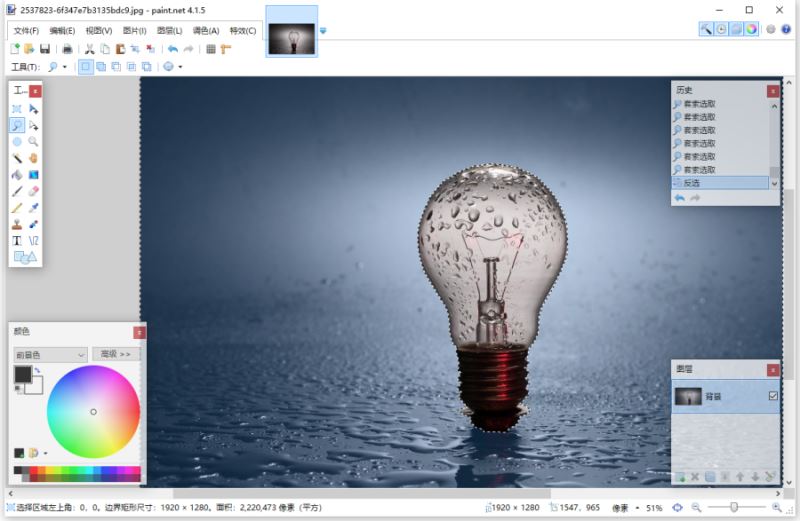
5、然后点击顶部菜单栏中的“编辑”按钮,在选择下拉菜单中的“清空选择区域”选项,或直接点击键盘上的“Delete”键。

6、这样就只剩下灯泡了,快来试试吧。

Paint.NET常见问题
如何使用Paint.NET来编辑经验图片
1、首先打开Paint后截取一张经验流程图片

2、然后直接粘贴到Paint里,由于粘贴的图片与Paint的画布尺寸大小不一致,系统会提示是否扩展画布

3、选择边框形状,边框颜色后,把需要注意的图片用边框圈起来。点击箭头,选择颜色及箭头的开关后,在图片里可以画出相应设置的箭头

4、点击添加文本标示,选择字体颜色后点击需要标注的地方,输入标注内容后完成功能或流程说明。

5、编辑器右上角是已打开图片的预览,点击相应的图片预览,可以对相应的图片进行操作,这里可比普通的画图软件的“窗口”下切换快多了。

6、编辑完图片后把图片保存为经验所要求的JPG,jpg,gif等格式

7、保存这里可以选择图片的质量设置,位数越高,图片的大小越大。点击确定后文件将保存。至此一张图片编辑完成。
更新日志
修复了UI系统中导致画笔工具偶尔处理两次指针输入事件的bug。
更新了捆绑的JpegXLFileType插件到v1.1.3(感谢@null54!)。
脚本之家提示:
该软件要求您的电脑要装有.net framework(进入下载.net环境)才能正常使用













 chrome下载
chrome下载 知乎下载
知乎下载 Kimi下载
Kimi下载 微信下载
微信下载 天猫下载
天猫下载 百度地图下载
百度地图下载 携程下载
携程下载 QQ音乐下载
QQ音乐下载